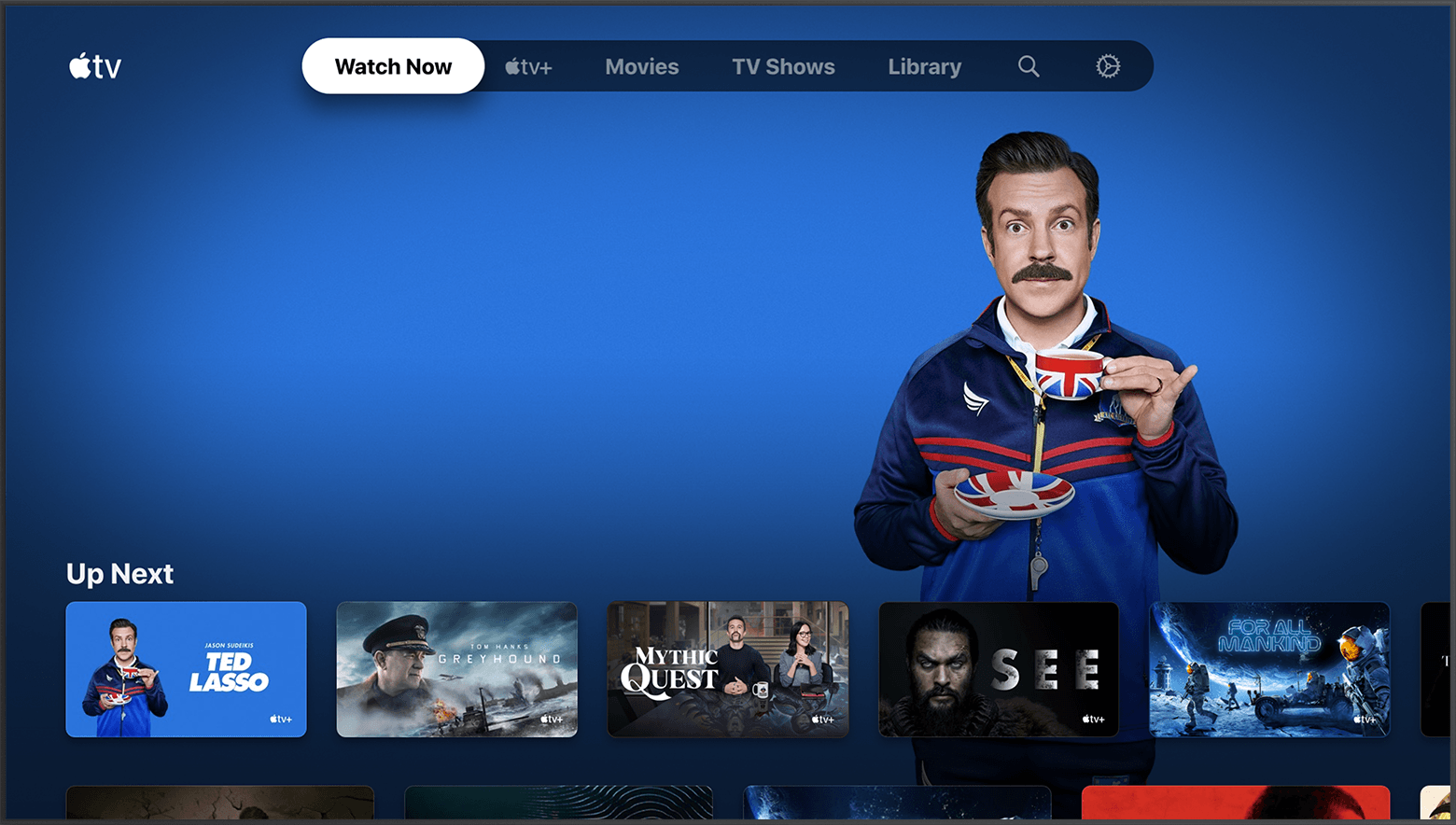- Загрузка приложения Apple TV или Apple TV+ на телевизор Smart TV, устройство для потокового воспроизведения данных или игровую приставку
- Загрузка приложения Apple TV или Apple TV+
- Использование приложения Apple TV
- Использование приложения Apple TV+
- Выход из приложения Apple TV или Apple TV+
- Сброс приложений Apple TV и Apple TV+
- Если вы выполнили вход в приложение Apple TV или Apple TV+ на устройстве, к которому сейчас нет доступа
- Если требуется помощь
- Просмотр на смарт-телевизорах Samsung
- Просмотр на смарт-телевизорах, представленных в 2019 г или позднее.
- Просмотр на смарт-телевизорах Samsung, представленных в 2018 г.
- Просмотр Apple TV+ на смарт-телевизорах Samsung, представленных в 2017 г.
- У Вас нет смарт-телевизора, поддерживающего приложение Apple TV?
- Как включить apple tv на телевизоре samsung
- Использовать Siri дистанционного или Apple TV пульт дистанционного
- Регулировка громкости
- Включите ваш телевизор и приемник и перейдите в правильный разъем HDMI
- Выключите телевизор или приемник
- Настройка кабеля HDMI-CEC и настройки громкости на Apple ТВ
- Управление Apple ТВ с системой домашнего кинотеатра, пульт ДУ
- Получить помощь с вашей Сири дистанционного или Apple TV пульт дистанционного
- Запрограммировать пульт дистанционного управления для громкости
- Убедитесь, что HDMI-ЦИК на
Загрузка приложения Apple TV или Apple TV+ на телевизор Smart TV, устройство для потокового воспроизведения данных или игровую приставку
Узнайте, как загрузить и настроить приложение Apple TV или Apple TV+ на совместимом телевизоре Smart TV, устройстве для потокового воспроизведения данных или игровой приставке.
Загрузка приложения Apple TV или Apple TV+
- Перейдите в магазин приложений своего устройства и загрузите приложение Apple TV или Apple TV+. Если вы не видите нужное приложение, проверьте совместимость устройства. 1
- Откройте приложение Apple TV или Apple TV+ и выберите «Начать просмотр».
- Перейдите в меню «Настройки» и выберите пункт «Учетные записи».
- Выберите «Войти». Если у вас нет идентификатора Apple ID, его потребуется создать. Затем воспользуйтесь одним из следующих вариантов, чтобы выполнить вход со своим идентификатором Apple ID и завершить настройку:
- «Войти на мобильном устройстве»: с помощью камеры телефона отсканируйте QR-код на экране телевизора. Затем следуйте инструкциям на мобильном устройстве.
- «Войти на этом телевизоре»: с помощью пульта ДУ телевизора выполните вход вручную с использованием идентификатора Apple ID и завершите настройку.
Использование приложения Apple TV
Использование приложения Apple TV+
Выход из приложения Apple TV или Apple TV+
- Откройте приложение Apple TV или Apple TV+.
- Перейдите в меню «Настройки».
- Выберите «Учетные записи», затем выберите «Выйти».
Сброс приложений Apple TV и Apple TV+
Перед продажей или передачей устройства либо перед удалением приложения Apple TV или Apple TV+ необходимо выполнить сброс приложений Apple TV и Apple TV+. При сбросе настроек приложений Apple TV и Apple TV+ выполняется выход из учетной записи, удаляются личные данные и восстанавливаются исходные настройки приложений.
При сбросе настроек приложений Apple TV и Apple TV+ телевизоре Smart TV, на котором также выполнен вход в приложение Apple Music, будет выполнен и сброс настроек приложения Apple Music.
- Откройте приложение Apple TV или Apple TV+.
- Перейдите в меню «Настройки».
- На телевизоре Smart TV выберите «Сброс приложения Apple TV и Apple Music» или «Сброс приложения Apple TV+». Подтвердите свой выбор.
- На устройстве для потокового воспроизведения данных или игровой приставке выберите «Сброс приложения Apple TV» или «Сброс приложения Apple TV+». Подтвердите свой выбор.
Если вы выполнили вход в приложение Apple TV или Apple TV+ на устройстве, к которому сейчас нет доступа
Если вы выполнили вход в приложение Apple TV или Apple TV+ на устройстве, к которому сейчас нет доступа (телевизор Smart TV, устройство для потокового воспроизведения данных или игровая приставка), можно удалить его из списка учетной устройств Apple ID.
Если требуется помощь
- Дополнительные сведения о приложении Apple TV или Apple TV+ на телевизоре Smart TV, устройстве для потокового воспроизведения данных и игровой приставке см. в руководстве пользователя приложения Apple TV.
- При возникновении проблем с установкой приложения Apple TV или Apple TV+ либо с подключением телевизора Smart TV, устройства для потокового воспроизведения данных или игровой приставки к Интернету обратитесь к производителю.
- Приложения Apple TV и Apple TV+ доступны не во всех странах и регионах. Узнайте, что доступно в вашей стране или регионе. Функции приложений Apple TV и Apple TV+, а также поддерживаемые устройства доступны не во всех странах и регионах.
- С устройств Amazon Fire TV нельзя приобретать содержимое в приложении Apple TV. Вы можете приобрести контент на другом поддерживаемом устройстве, чтобы просмотреть его в приложении Apple TV на устройстве Amazon Fire TV.
Информация о продуктах, произведенных не компанией Apple, или о независимых веб-сайтах, неподконтрольных и не тестируемых компанией Apple, не носит рекомендательного или одобрительного характера. Компания Apple не несет никакой ответственности за выбор, функциональность и использование веб-сайтов или продукции сторонних производителей. Компания Apple также не несет ответственности за точность или достоверность данных, размещенных на веб-сайтах сторонних производителей. Обратитесь к поставщику за дополнительной информацией.
Источник
Просмотр на смарт-телевизорах Samsung
На смарт-телевизоре Samsung можно легко настроить приложение Apple TV и приступить к просмотру. Открыв приложение на смарт-телевизоре, Вы можете ознакомиться с контентом, доступным в Apple TV+, просмотреть подборки фильмов и телешоу, а также каналы Apple TV, либо бесплатно посмотреть несколько серий.
Для просмотра контента необходимо выполнить вход с Apple ID. После этого Вы сможете подписываться на каналы, покупать или брать напрокат фильмы, а также приобретать телешоу.
Просмотр на смарт-телевизорах, представленных в 2019 г или позднее.
Приложение Apple TV установлено на большинстве смарт-телевизоров Samsung, представленных в 2019 г., а также более поздних моделей. Список моделей смарт-телевизоров Samsung, поддерживающих приложение Apple TV, приведен на веб‑странице apple.com/ru/apple-tv-app/devices/.
На главном экране смарт-телевизора Samsung выберите значок приложения Apple TV 
Прокрутите экран «Смотреть» вниз, чтобы просмотреть доступные в Apple TV+ и Apple TV каналы или избранные фильмы и телешоу, а затем выберите понравившийся контент.
Выполните одно из следующих действий.
Воспроизведение объекта или его открытие в канале. Выберите «Воспроизвести» или «Открыть в». Если Вы еще не подписаны на канал, следуйте инструкциям на экране.
Подписка на Apple TV+. Выберите кнопку подписки, затем следуйте инструкциям на экране, чтобы подтвердить подписку.
Подписка на канал на Apple TV. Выберите кнопку подписки, а затем следуйте инструкциям на экране.
Покупка или прокат фильма. Выберите «Купить» или «Взять напрокат», затем выберите нужный Вам вариант и подтвердите свою покупку или прокат.
Покупка выпуска или сезона телешоу. Выберите «Купить», затем выберите нужный Вам вариант и подтвердите свою покупку.
Если на главном экране Вашего смарт-телевизора Samsung, представленного в 2019 г. или позднее, нет предустановленного приложения Apple TV, найдите его в магазине приложений Samsung и загрузите. Для этого следуйте инструкциям ниже.
Просмотр на смарт-телевизорах Samsung, представленных в 2018 г.
Чтобы использовать приложение Apple TV на смарт-телевизоре Samsung, представленном в 2018 г., сначала найдите его на смарт-телевизоре и загрузите. Список моделей смарт-телевизоров Samsung, поддерживающих приложение Apple TV, приведен на веб‑странице apple.com/ru/apple-tv-app/devices/.
На главном экране смарт-телевизора Samsung выберите значок приложений.
В поле поиска введите запрос «Apple TV».
Следуя инструкциям на экране, загрузите приложение Apple TV.
После установки приложение Apple TV появится в панели запуска приложений на главном экране.
Чтобы открыть приложение Apple TV 
Прокрутите экран «Смотреть» вниз, чтобы просмотреть доступные в Apple TV+ и Apple TV каналы или избранные фильмы и телешоу, а затем выберите понравившийся контент.
Выполните одно из следующих действий.
Воспроизведение объекта или его открытие в канале. Выберите «Воспроизвести» или «Открыть в». Если Вы еще не подписаны на канал, следуйте инструкциям на экране.
Подписка на Apple TV+. Выберите кнопку подписки, затем следуйте инструкциям на экране, чтобы подтвердить подписку.
Подписка на канал на Apple TV. Выберите кнопку подписки, а затем следуйте инструкциям на экране.
Покупка или прокат фильма. Выберите «Купить» или «Взять напрокат», затем выберите нужный Вам вариант и подтвердите свою покупку или прокат.
Покупка выпуска или сезона телешоу. Выберите «Купить», затем выберите нужный Вам вариант и подтвердите свою покупку.
Просмотр Apple TV+ на смарт-телевизорах Samsung, представленных в 2017 г.
На смарт-телевизорах Samsung, представленных в 2017 г., доступно приложение Apple TV+.
Примечание. Контент приложения Apple TV+ ограничен фильмами и телешоу Apple TV+. В этом приложении нет каналов Apple TV и других функций, доступных в приложении Apple TV на других устройствах.
Чтобы использовать приложение Apple TV+, найдите его на смарт-телевизоре и загрузите. Список моделей смарт-телевизоров Samsung, поддерживающих приложение Apple TV, приведен на веб‑странице apple.com/ru/apple-tv-app/devices/.
На главном экране смарт-телевизора Samsung выберите значок приложений.
В поле поиска введите запрос «Apple TV+».
Следуя инструкциям на экране, загрузите приложение Apple TV+.
После установки приложение Apple TV+ 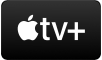
Чтобы открыть приложение Apple TV+, выберите его, затем выполните вход с Apple ID при появлении запроса.
Прокрутите вниз, чтобы просмотреть доступные в Apple TV+ фильмы и телешоу, а затем выберите понравившийся контент.
Выполните одно из следующих действий.
Подписка на Apple TV+. Выберите кнопку подписки, затем следуйте инструкциям на экране, чтобы подтвердить подписку.
Воспроизведение контента. Выберите «Воспроизвести».
У Вас нет смарт-телевизора, поддерживающего приложение Apple TV?
Подписка на сервис Apple TV+ предоставляется бесплатно на три месяца при покупке Apple TV 4K. Можно начать просмотр контента Apple TV+ прямо сейчас. Для этого откройте веб-браузер и перейдите на tv.apple.com/ru.
Если у Вас еще нет Apple ID, Вы можете создать его на веб-странице Apple ID. Для доступа к возможностям приложения Apple TV достаточно одного Apple ID. Дополнительную информацию см. на веб-странице Часто задаваемые вопросы об Apple ID.
Для использования Apple TV+ требуется подписка. Некоторые функции и контент могут быть доступны не во всех странах или регионах, а также не на всех устройствах потоковой передачи медиаконтента.
Источник
Как включить apple tv на телевизоре samsung
Научиться контролировать питание, громкость, и больше с Сири дистанционного управления, клавиатуры или домашнего кинотеатра пульт.
Использовать Siri дистанционного или Apple TV пульт дистанционного
Ваш Apple телевизор 4К или Apple HD-телевизор должен автоматически обнаружить телевизор или приемник, который вы подключите его в и программа Siri дистанционного или Apple TV пульт 1 контроля мощности и входом HDMI.
Перед тем, как пользоваться Сири дистанционного или Apple TV дистанционного управления вашего телевизора или приемника, расчистить путь между удаленной и передней панели вашего телевизора или приемника. Регулятор громкости работает нормально, используя ИК-датчик 2 на передней панели оборудования.
Если объем, мощность, или HDMI выбор не автоматически работает, вам, возможно, придется запрограммировать пульт дистанционного управления для громкости или включения HDMI-ЦИК на вашем телевизоре или ресивере.
Регулировка громкости
На громкость вверх или вниз, нажмите или . Если громкость не реагирует, необходимо вручную запрограммировать Сири дистанционного или Apple ТВ пульт дистанционного управления для регулировки громкости.
Ваш Сири дистанционного или Apple TV пульт может контролировать объем для вашего телевизора или ресивера, но не может контролировать оба одновременно.
Включите ваш телевизор и приемник и перейдите в правильный разъем HDMI
Чтобы включить телевизор или приемник и автоматически переключаться на нужный вход HDMI, просто разбудить вашего Apple ТВ. Чтобы разбудить ваш Apple TV и включить свой домашний кинотеатр оборудование, нажмите любую кнопку на вашем Сири дистанционного или Apple TV пульта дистанционного управления. Нужна помощь?
Выключите телевизор или приемник
Нажмите и удерживайте , затем выберите сон. Это ставит ваш Apple TV для сна и автоматически выключает ваш телевизор или приемник. Нужна помощь?
Настройка кабеля HDMI-CEC и настройки громкости на Apple ТВ
Перейдите в раздел Настройки > пульты и устройства, а затем выберите следующее:
- Телевизоры контроля и ресиверы: выбрать, будет ли ваш Сири дистанционного или Apple TV пульт автоматически включается ваш телевизор или приемник.
- Регулировка громкости: Выберите, будет ли ваша Сири дистанционного или Apple TV пульт дистанционного управления громкости для вашего телевизора или ресивера. Вы также можете выбрать, чтобы это узнать, редактировать, или удалить узнали регулировки громкости.
Управление Apple ТВ с системой домашнего кинотеатра, пульт ДУ
Вы можете использовать домашний кинотеатр пульт, как сетевого дистанционного для дома-системы управления или инфракрасного пульта ДУ (также известный как универсальный пульт), чтобы управлять Apple ТВ.
Для настройки домашнего кинотеатра пульт ДУ для управления телевизором Apple:
После добавления удаленного на дом приложение, вы можете использовать его для управления любым телевизором Apple, что у вас есть в вашем доме.
Чтобы узнать о различных способах вы можете использовать пульт, чтобы управлять Apple TV, перейдите в Настройки > пультов и устройств и выберите пульта ДУ.
Если у вас есть проблемы с пульта дистанционного управления или хотите узнать больше об использовании пульт дистанционного управления телевизором Apple, обратитесь к производителю или посетите их сайт.
Получить помощь с вашей Сири дистанционного или Apple TV пульт дистанционного
Если вам нужно помочь с объемом или другие функции Siri дистанционного или Apple TV пульт дистанционного управления, Вам может понадобиться запрограммировать Сири дистанционного или Apple TV пульт дистанционного вручную или убедитесь, что HDMI-ЦИК включен.
Запрограммировать пульт дистанционного управления для громкости
Если регулятор громкости не работает автоматически, вы можете вручную запрограммировать Сири дистанционного или Apple TV пульт:
- На вашем Apple-телевизор 4К или Apple ТВ HD, перейдите в меню Настройки > пульты и устройства > громкость.
- Выберите Узнавать Новое Устройство.
- Следуйте инструкциям на экране для программирования Сири дистанционного или Apple TV дистанционного управления громкости для вашего телевизора или приемника.
Убедитесь, что HDMI-ЦИК на
Если некоторые функции не работают, проверьте следующее:
- Убедитесь, что ваш телевизор или ресивер с HDMI-поддержка ЦИК. Для справки, обратитесь к производителю телевизора или обратитесь к руководству.
- Убедитесь, что HDMI-ЦИК включен в меню вашего телевизора или приемника. Используйте пульт, которые пришли с вашего оборудования. Поскольку производители часто имеют разные названия для HDMI-ЦИК, посмотреть на параметр, который заканчивается в «ссылке» или «синхронизировать». Вот некоторые примеры:
- ЛГ: из
- Филипс: Пользователь
- Samsung: Функция Anynet+
- Диез: Aquos С Ссылке
- Сони: технология Bravia синхронизация
- Яблоко ТВ 4K и телевизоры корабли HD с одного и того же удаленного везде. В странах и регионах, которые поддерживают Сири, пульт дистанционного управления под названием Siri дистанционного. В других местах, она называется Apple, пульт дистанционного. Siri работает на удаленном покуда вы находитесь в стране или регионе, что поддерживает Сири.
- В то время как регулятор громкости нормально работает через ИК-датчик на передней панели телевизора или приемника, некоторые приемники использовать HDMI-ЦИК вместо. С громкости через HDMI-ЦИК, вам не нужен четкий путь между пультом ДУ и передней панели вашего приемника.
Информация о продуктах, произведенных не компанией Apple, или о независимых веб-сайтах, неподконтрольных и не тестируемых компанией Apple, не носит рекомендательного характера и не рекламируются компанией. Компания Apple не несет никакой ответственности за выбор, функциональность и использование веб-сайтов или продукции. Apple не делает никаких заявлений относительно стороннего точность сайт или надежность. Риски, связанные с использованием Интернета. Обратитесь к поставщику за дополнительной информацией. Другие названия компаний и продуктов могут быть товарными знаками их соответствующих владельцев.
Источник